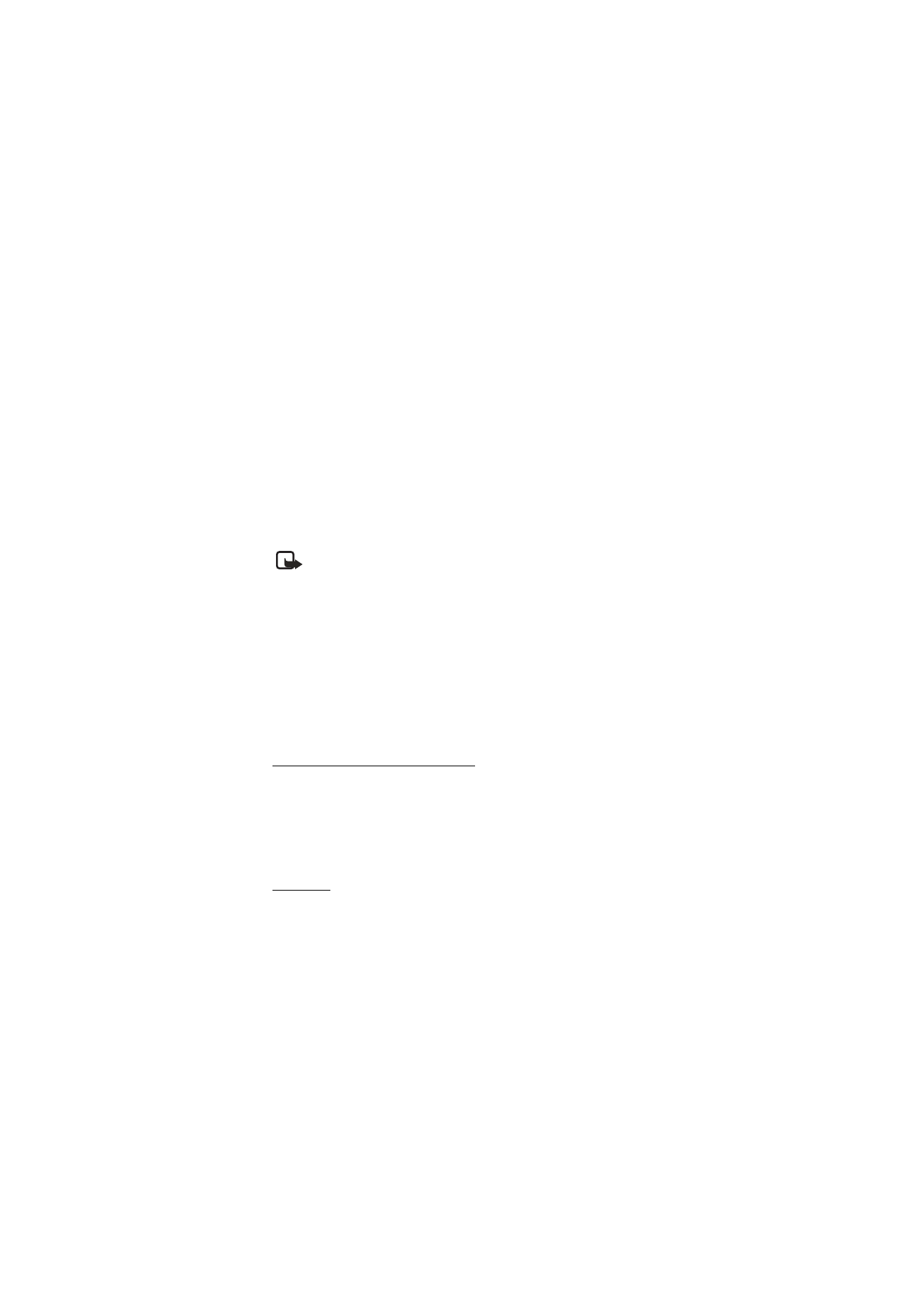
■ Chatberichten
U kunt nog een stap verder gaan in het werken met tekstberichten door
te chatten (netwerkdienst) in een draadloze omgeving. U kunt chatten
met familie en vrienden, ongeacht het door hen gebruikte mobiele
systeem of platform (bijvoorbeeld internet), zolang allen gebruikmaken
van dezelfde chatdienst.
U kunt pas gebruikmaken van chatberichten als u een abonnement hebt
genomen op de tekstberichtendienst van uw draadloze provider en als u
zich hebt geregistreerd bij de gewenste chatberichtendienst. Ook hebt u
een gebruikersnaam en wachtwoord nodig om te kunnen chatten. Zie
Registreren bij een chatdienst op pagina 43 voor meer informatie.
Opmerking: Mogelijk hebt u geen toegang tot alle functies die in deze
handleiding worden beschreven. Dit hangt af van de serviceprovider voor
chatdiensten en de serviceprovider voor draadloze diensten.
Zie
Verbindingsinstell.
in Toegang op pagina 43 voor informatie over
het definiëren van de juiste instellingen voor de chatdienst. De
pictogrammen en tekst op het scherm zijn afhankelijk van de chatdienst.
Terwijl u met de chatdienst bent verbonden, kunt u de overige functies
van de telefoon gewoon gebruiken. De chatconversie blijft op de
achtergrond actief. Afhankelijk van het netwerk kan de batterij van de
telefoon bij een actieve chatsessie sneller leeg raken en moet u de
telefoon wellicht aansluiten op de lader.
Registreren bij een chatdienst
Dit kunt u doen door u via internet bij de gewenste serviceprovider voor
chatdiensten te registreren. Tijdens het registratieproces krijgt u de
gelegenheid om zelf een gebruikersnaam en wachtwoord te maken.
Neem contact op met uw serviceprovider voor chatdiensten voor meer
informatie over het registreren bij chatdiensten.
Toegang
Als u het menu
Chatberichten
wilt openen terwijl u offline bent,
selecteert u
Menu
>
Berichten
>
Chatberichten
. Welke menu-items
worden weergegeven, kan verschillen per provider voor chatdiensten die
u gebruikt.
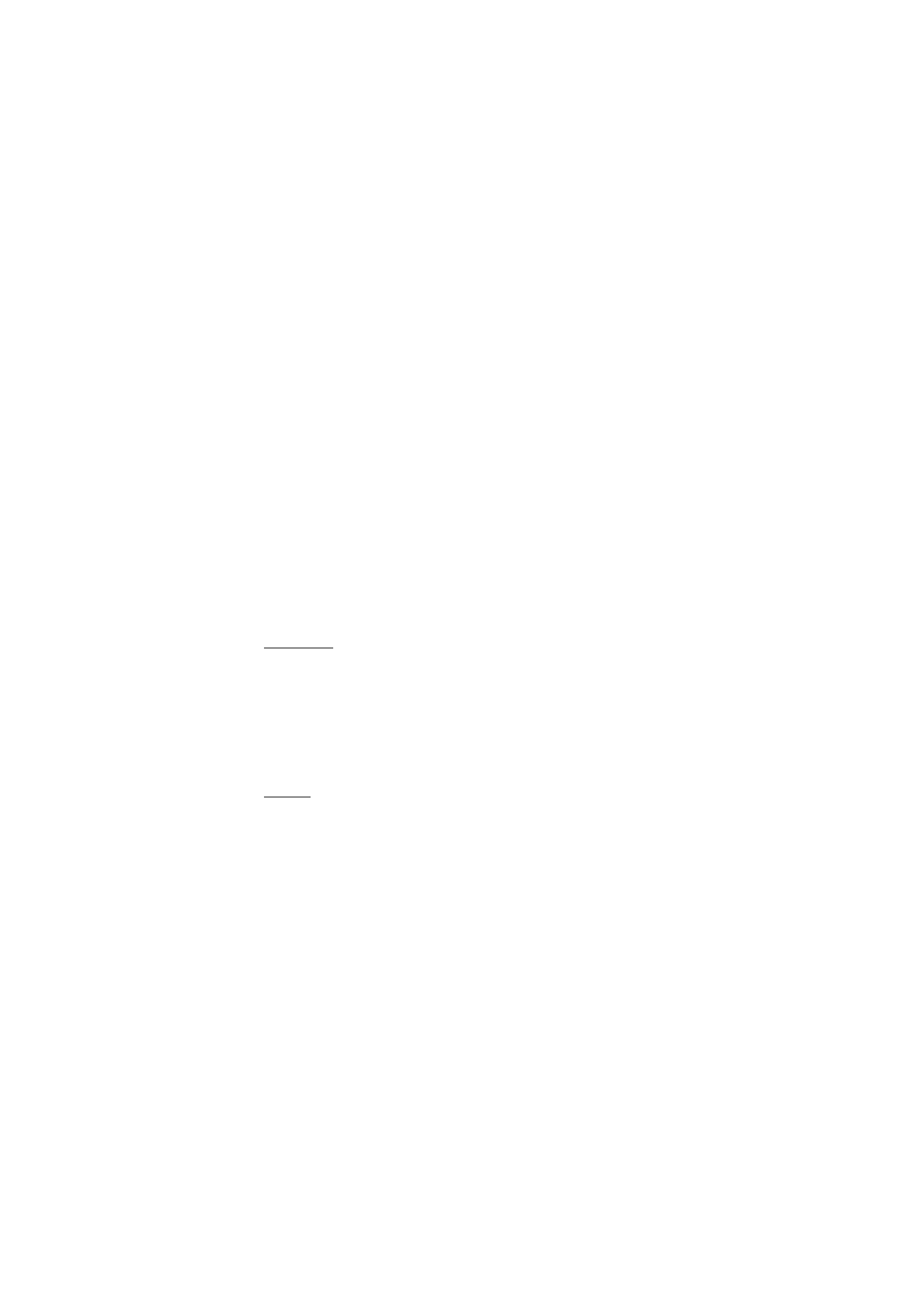
B e r i c h t e n
44
Als er meer dan één set verbindingsinstellingen voor
chatberichtdiensten beschikbaar is, selecteert u de gewenste set. Als er
slechts één set is gedefinieerd, wordt deze set automatisch geselecteerd.
Vervolgens worden deze opties weergegeven:
Aanmelden
— om verbinding te maken met de chatdienst. Als u de
telefoon zo wilt instellen dat automatisch verbinding wordt gemaakt
met de chatdienst wanneer u de telefoon aanzet, gaat u in de
aanmeldsessie naar
Autom. aanmldn:
en selecteert u
Wijzigen
>
Aan
U
kunt ook
Menu
>
Berichten
>
Chatberichten
selecteren, verbinding
maken met de chatdienst en vervolgens
Instellingen
>
Automatisch
aanmelden
>
Bij opst. telefoon
selecteren.
Opgeslagen conv.
— om de chatberichten die u tijdens een sessie hebt
opgeslagen, te bekijken, te verwijderen of een andere naam te geven.
Verbindingsinstell.
— om de instellingen voor chatberichten en
aanwezigheidsweergave te bewerken.
Verbinden
Als u verbinding wilt maken met de chatdienst, opent u het menu
Chatberichten
, selecteert u zo nodig de dienst en selecteert u
Aanmelden
. Zodra de verbinding tot stand is gebracht, wordt
Aanmelding voltooid
weergegeven.
Selecteer
Opties
>
Afmelden
om de verbinding met de chatdienst te
verbreken.
Sessies
Wanneer u bent verbonden met de chatdienst, wordt op een statusregel
weergegeven hoe u voor anderen zichtbaar bent:
Status: Online
,
Status: Bezet
of
Stat.: Offl. aang.
— selecteer
Wijzigen
als u uw status
wilt wijzigen.
Onder de statusregel staan drie mappen met uw contacten en de status
van de contacten. U kunt een map uitvouwen door de map te markeren
en
Uitvouw.
te selecteren (of op de bladertoets rechts te drukken). U
kunt een map samenvouwen door
Samenv.
te selecteren (of op de
bladertoets links te drukken).
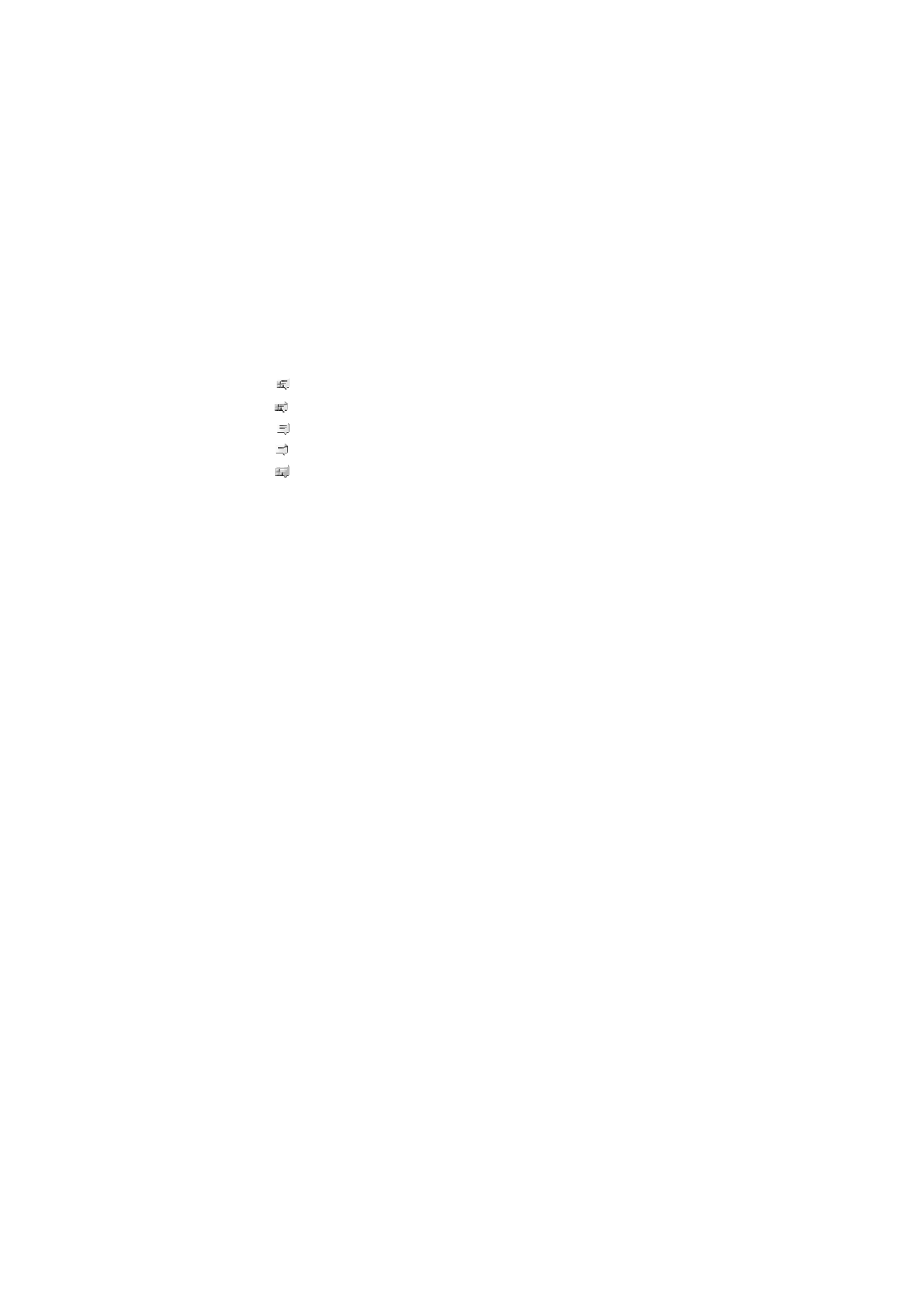
B e r i c h t e n
45
Conversaties
— de lijst met nieuwe en gelezen chatberichten of
chatuitnodigingen tijdens de actieve chatsessie wordt weergegeven.
staat voor een nieuw groepsbericht.
staat voor een gelezen groepsbericht.
staat voor een nieuw chatbericht.
staat voor een gelezen chatbericht.
staat voor een uitnodiging.
De pictogrammen en tekst op het scherm zijn afhankelijk van de door u
geselecteerde chatdienst.
Online
— het aantal contacten dat online is wordt weergegeven.
Offline
— het aantal offline contacten wordt weergegeven.
Als u een conversatie wilt starten, vouwt u de map
Online
of de map
Offline
uit, gaat u naar het gewenste contact en selecteert u
Chatten
.
Als u een uitnodiging of bericht wilt beantwoorden, vouwt u de map
Conversaties
uit, gaat u naar het gewenste contact en selecteert u
Openen
. Zie Chatcontacten toevoegen op pagina 47 voor informatie
over het toevoegen van contacten.
Groepen
>
Openbare groepen
(grijs weergegeven als groepen niet door
het netwerk worden ondersteund) — de lijst met bookmarks naar
openbare groepen bij de serviceprovider wordt weergegeven. Als u een
chatsessie met een groep wilt starten, gaat u naar een groep en
selecteert u
Deelnm.
. Voer de schermnaam in die u tijdens het chatten
als alias wilt gebruiken. Nadat u zich bij de groep hebt aangemeld, kunt
u de groepschatsessie starten. U kunt een privé-groep maken. Zie
Groepen op pagina 47.
Zoeken
>
Gebruikers
of
Groepen
— om op telefoonnummer,
schermnaam, e-mailadres of naam te zoeken naar andere
chatgebruikers of openbare groepen in het netwerk. Als u
Groepen
selecteert, kunt u zoeken naar een groep op de naam van een groepslid,
op groepsnaam, op onderwerp of op ID.
Opties
>
Chatten
of
Aanmldn bij groep
— om de conversatie te starten
wanneer u de gewenste gebruiker of groep hebt gevonden.
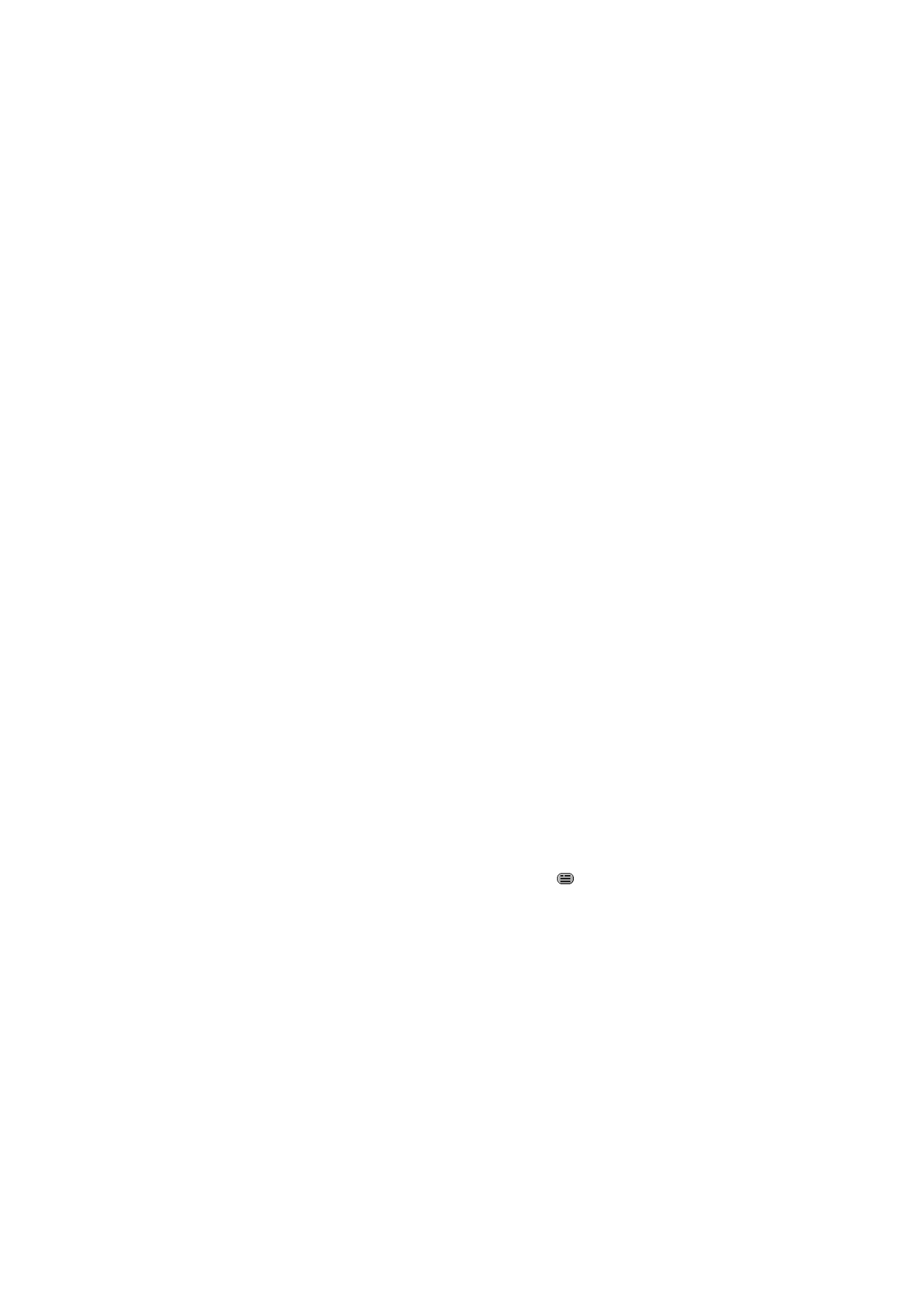
B e r i c h t e n
46
Een uitnodiging accepteren of afwijzen
Wanneer u in de standby-modus verbinding hebt met de chatdienst,
wordt
Nieuwe uitnodiging ontvangen
weergegeven wanneer u een
chatuitnodiging ontvangt. Selecteer
Lezen
om de uitnodiging te lezen.
Als er meer dan één uitnodiging is binnengekomen, gaat u naar de
gewenste uitnodiging en selecteert u
Openen
. Als u aan het privé-
groepsgesprek wilt deelnemen, selecteert u
Accept.
en voert u de
schermnaam in die u als alias wilt gebruiken. Selecteer
Opties
>
Weigeren
of
Verwijderen
als u de uitnodiging wilt afwijzen of
verwijderen.
Een chatbericht lezen
Als u in de standby-modus verbinding hebt met de chatdienst en een
nieuw chatbericht ontvangt dat niet behoort tot de actieve chatsessie,
wordt
Nieuw chatbericht
weergegeven. Selecteer
Lezen
om de
uitnodiging te lezen.
Als u meer dan één bericht ontvangt, wordt de melding
nieuwe
chatberichten
weergegeven. N staat voor het aantal nieuwe berichten.
Selecteer
Lezen
, ga naar het gewenste bericht en selecteer
Openen
.
Nieuwe berichten die u tijdens een actieve chatsessie ontvangt, worden
bewaard in
Chatberichten
>
Conversaties
. Als u een bericht ontvangt
van iemand die niet in
Chatcontacten
is opgenomen, wordt de ID van de
afzender weergegeven. Als u een nieuw contact wilt opslaan, selecteert
u
Opties
>
Contact opslaan
.
Deelnemen aan een chatsessie
Als u wilt deelnemen aan een chatsessie of een nieuwe sessie wilt
starten, schrijft u een bericht; vervolgens selecteert u
Verzend.
of drukt
u op de beltoets. Als u de beschikbare opties wilt bekijken, selecteert u
Opties
.
Als tijdens een conversatie een nieuw bericht binnenkomt van iemand
die niet bij de huidige conversatie is betrokken, wordt
weergegeven
en klinkt er een waarschuwingssignaal.
Schrijf het bericht en selecteer
Verzend.
of druk op de beltoets. Uw
bericht wordt weergegeven, met daaronder het antwoord.
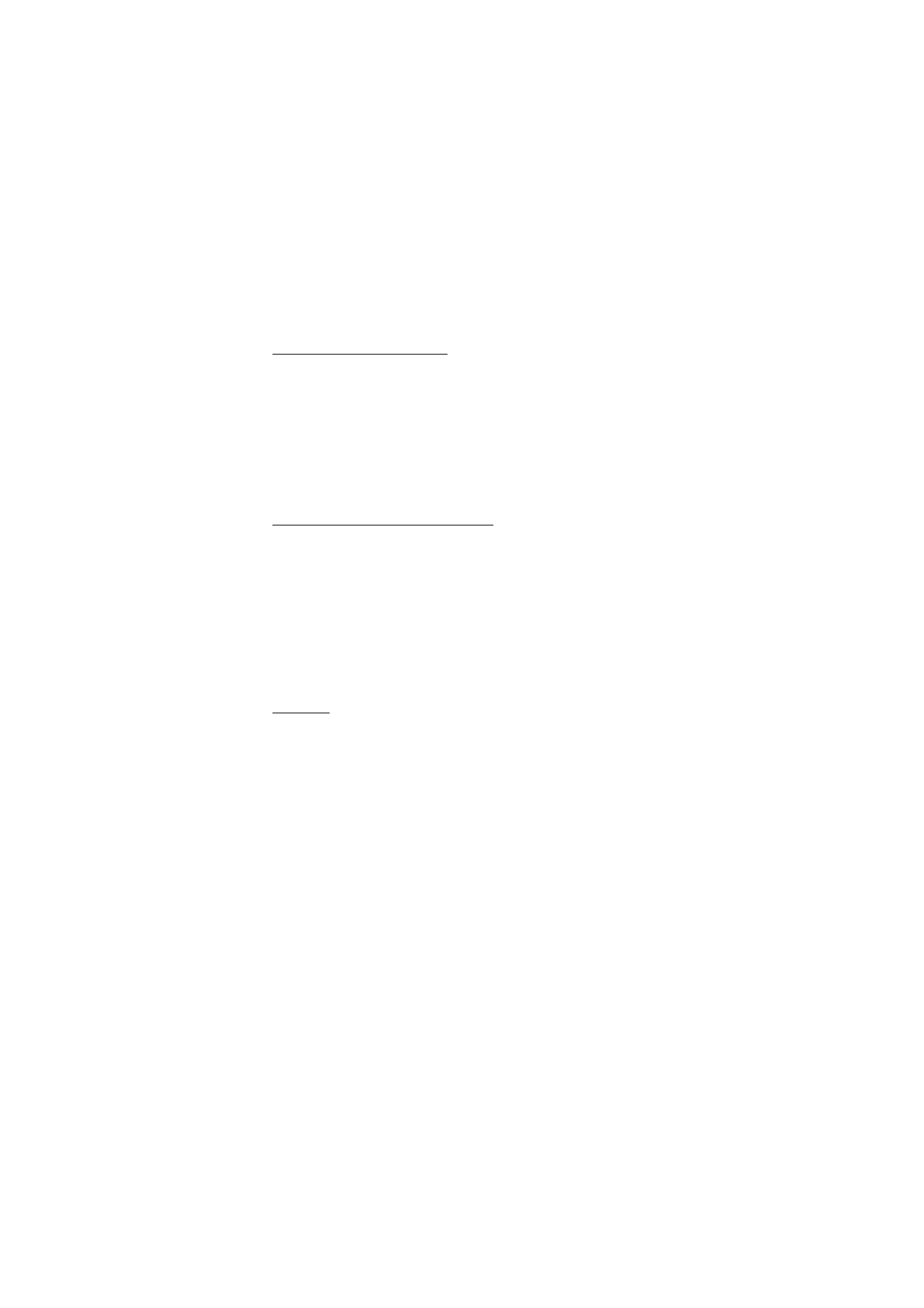
B e r i c h t e n
47
Chatcontacten toevoegen
1. Maak verbinding met de chatdienst en selecteer
Opties
>
Contact
toev.
in het hoofdmenu.
2. Selecteer
Op mobiel nummer
,
ID handm. opgev.
,
Zoeken op server
of
Kopiëren van serv.
(afhankelijk van de serviceprovider). Wanneer
het contact is toegevoegd, wordt dat door de telefoon bevestigd.
3. Blader naar een contact. U start een conversatie door
Chatten
te
selecteren.
Berichten blokkeren of vrijgeven
1. Als u tijdens een gesprek met een contact berichten van dit contact
wilt blokkeren, selecteert u
Opties
>
Contact blokkeren
>
OK
.
2. Als u berichten afkomstig van een bepaald contact in de lijst wilt
blokkeren, gaat u naar het contact in
Conversaties
,
Online
of
Offline
en selecteert u
Opties
>
Contact blokkeren
>
OK
.
3. Als u berichten van een contact wilt vrijgeven, kiest u
Opties
>
Blokkeerlijst
in het hoofdmenu van de chatdienst. Ga naar het
contact van wie u de berichten wilt vrijgeven en kies
Deblokk.
>
OK
.
Groepen
U kunt privé-groepen voor een conversatie instellen of de openbare
groepen gebruiken die door de serviceprovider zijn ingesteld. De privé-
groepen bestaan alleen voor de duur van een conversatie en de groepen
worden opgeslagen op de server van de serviceprovider. Als de server
waar u bent aangemeld geen groepsdiensten ondersteunt, worden alle
aan groepen gerelateerde menu's grijs weergegeven.
Openbaar
U kunt bookmarks aanbrengen voor openbare groepen die door uw
serviceprovider worden onderhouden. Maak verbinding met de
chatdienst en selecteer
Groepen
>
Openbare groepen
. Ga naar de groep
waarmee u wilt chatten en selecteer
Deelnm.
. Als u geen deel uitmaakt
van de groep, voert u uw schermnaam in als uw alias voor de groep. Als
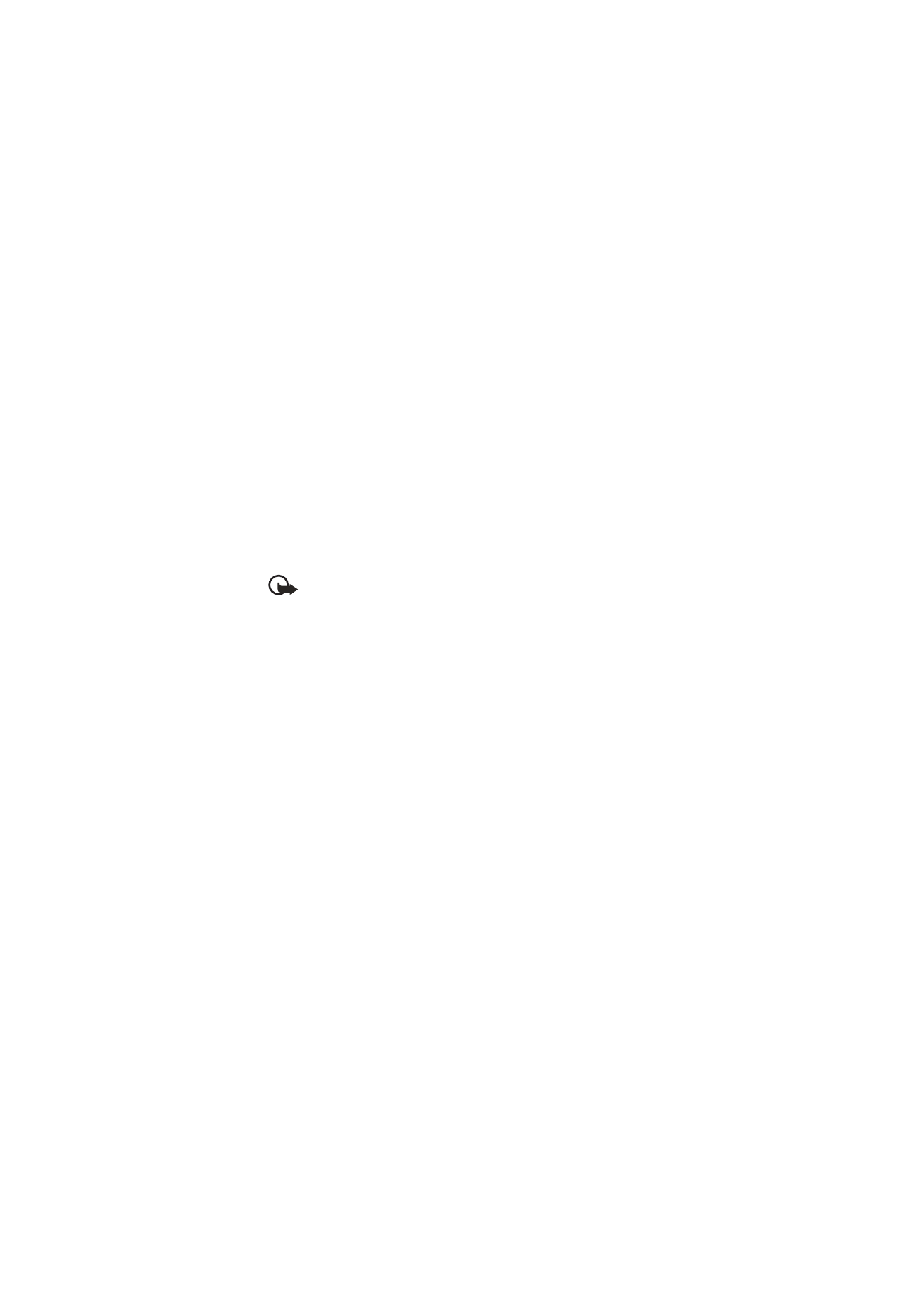
B e r i c h t e n
48
u een groep uit uw groepslijst wilt verwijderen, selecteert u
Opties
>
Groep verwijderen
.
Als u naar een groep wilt zoeken, selecteert u
Groepen
>
Openbare
groepen
>
Groepen zoeken
. U kunt zoeken naar een groep op de naam
van een groepslid, op groepsnaam, op onderwerp of op ID.
Privé
Maak verbinding met de chatdienst en selecteer
Opties
>
Groep maken
in het hoofdmenu. Voer de naam van de groep in, samen met de
schermnaam die u als alias wilt gebruiken. Markeer de leden van de
privé-groep in de lijst met contacten en voer een uitnodiging in.